Cum să-ți schimbi imaginea de profil pe aplicația Xbox
Miscellanea / / August 26, 2022
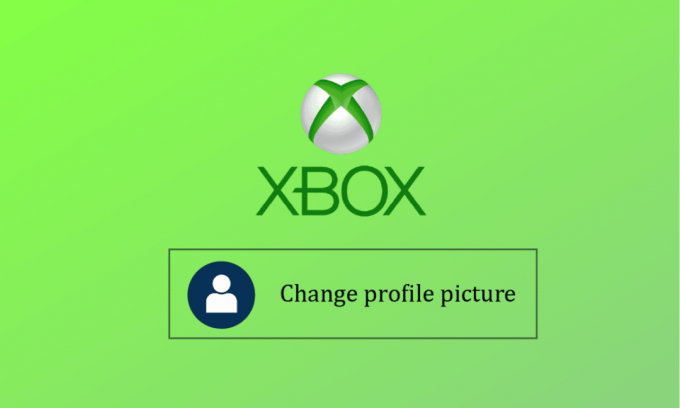
Microsoft a fondat marca de jocuri video Xbox. Cinci console de jocuri, mai multe jocuri, servicii de streaming, Xbox Network și Xbox Game Studios fac parte din gama de produse a companiei. Marca a fost publicată inițial în SUA în noiembrie 2001. Windows 8, Windows 10, Windows 11, Android, iOS și Tizen acceptă toate aplicația Xbox. Software-ul Xbox pentru mobil vă permite să schimbați fotografia de profil în aplicația Xbox oricând doriți. Știți cum să vă schimbați fotografia de profil în aplicația Xbox 2020 sau de ce nu puteți personaliza Xbox Gamerpic? Citiți mai jos pentru a afla!
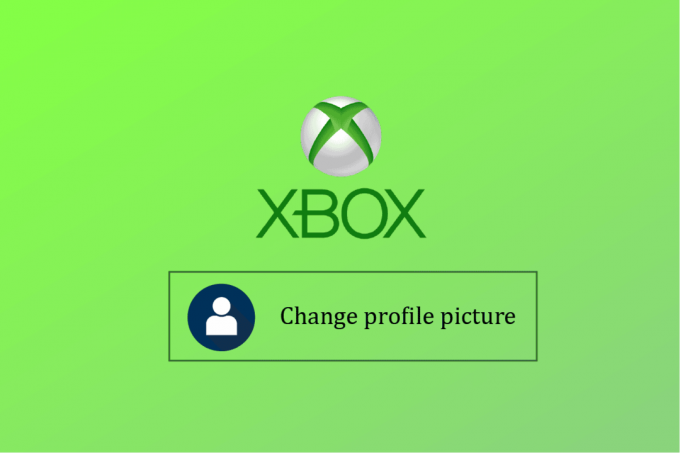
Cuprins
- Cum să-ți schimbi imaginea de profil pe aplicația Xbox
- Cum încarci imagini de pe iPhone pe Xbox One?
- Îți poți schimba avatarul Xbox în aplicația Xbox?
- Cum să schimbi imaginea de profil pe aplicația Xbox?
- Cum îți schimbi poza de profil pe aplicația Xbox pe mobil?
- Cum îți schimbi poza de profil pe Xbox fără aplicație?
- Cum să schimbi poza de profil Xbox pe PC?
- Cum pui o imagine personalizată pe profilul tău Xbox?
- De ce nu vă puteți schimba imaginea de profil Xbox? De ce nu vă puteți personaliza Xbox Gamerpic?
Cum să-ți schimbi imaginea de profil pe aplicația Xbox
Ca aplicație însoțitoare pentru consolele de jocuri Xbox, oferă utilizatorilor acces la funcțiile comunității din rețeaua Xbox, de la distanță de control și al doilea ecran (cunoscut anterior ca SmartGlass) cu un grup selectat de jocuri, aplicații și divertisment. Pe Windows 10, aplicația oferă și acces la instrumentele de înregistrare a ecranului sistemului. Permite streamingul de jocuri în rețea locală de pe o consolă Xbox One, împreună cu rolul de lansator pentru computer jocuri care sunt deja instalate pe un dispozitiv, inclusiv cele din Microsoft Store, Bethesda.net, Battle.net, Steam, GOG.com, Epic Games Store, Humble Bundle, Origin și Ubisoft Connect.
Notă: Poza de profil Xbox va fi schimbată numai dacă Microsoft o verifică.
Cum încarci imagini de pe iPhone pe Xbox One?
Nu puteți încărca permanent imagini de pe iPhone. Puteți transmite în flux de pe iPhone la Xbox chiar dacă este posibil să nu vă puteți publica fotografii acolo permanent. Tot ce trebuie să faci este:
1. Descărcați Microsoft OneDrive aplicația pe iPhone și configurați-vă contul cu instrucțiuni de pe ecran.
2. Apoi, deschideți Fotografii aplicația și apăsați țineți apăsat pe imaginea dorită.
3. Atingeți pe Trimite pictograma.
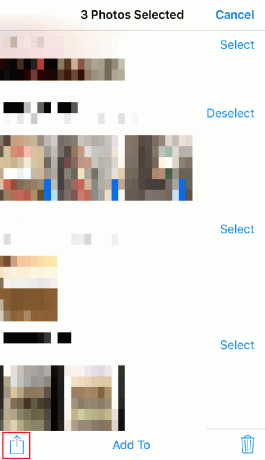
4. Apăsați pe OneDrive.
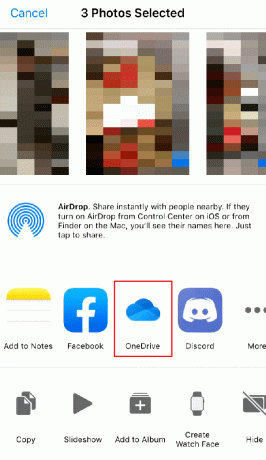
5. Alege folderul OneDrive dorit și atingeți Încărcați aici.

6. Acum, deschideți OneDrive aplicația pe Xbox.
Notă: Asigurați-vă că sunteți conectat la același cont OneDrive pe care ați încărcat imaginile.
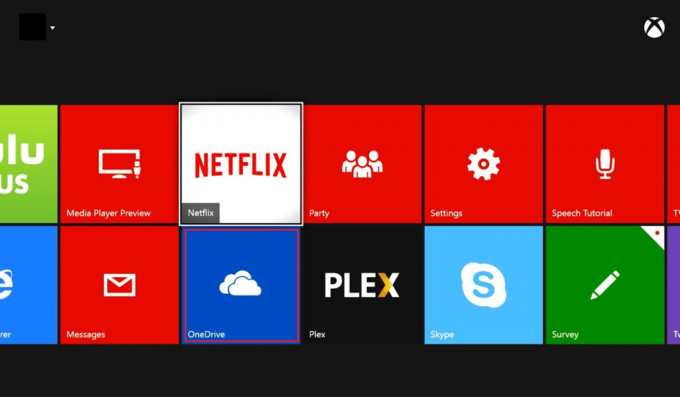
7. Navigați la folderul OneDrive dorit pe Xbox, unde ați salvat imaginile de pe iPhone.
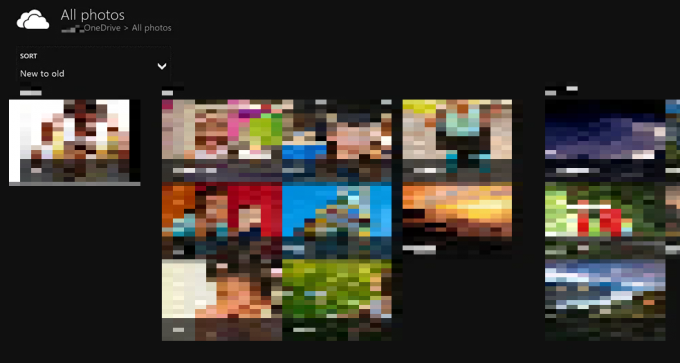
Citește și: Cum să elimini poza de profil pe TikTok
Îți poți schimba avatarul Xbox în aplicația Xbox?
da, vă puteți schimba avatarul Xbox în aplicația Xbox.
- Puteți crea și aplica un nou avatar folosind Editor avatar software.
- De asemenea, folosind Cabina foto opțiunea, poți lua o ipostază pentru a folosi o fotografie a avatarului tău ca imagine de joc.
Cum să schimbi imaginea de profil pe aplicația Xbox?
Iată cum să vă schimbați fotografia de profil în aplicația Xbox 2020:
Nota 1: Asigurați-vă că sunteți conectat la același cont Microsoft ca consola dvs. Xbox.
Nota 2: nu lansați aplicația Xbox pe care o utilizați pentru Xbox Game Pass.
1. Deschis Magazin Microsoft pe computer, căutați Companion consola Xbox și faceți clic pe Deschis.

2. Faceți clic pe pictograma profilului din colțul din stânga sus, așa cum se arată.

3. Click pe Personalizați.

4. Apoi, faceți clic pe Personalizează-ți avatarul.

5. Apoi, faceți clic Alegeți o imagine personalizată.

7. Selectează imaginea dorită de pe computer și faceți clic pe Deschis.
Notă: Aveți voie doar să încărcați și să salvați fotografia cu dimensiune 1080 x 1080 pixeli.
8. În cele din urmă, faceți clic pe Salvați pentru a schimba cu succes fotografia de profil în aplicația Xbox.
Citește și: Cum să deconectați contul EA de la Xbox
Cum îți schimbi poza de profil pe aplicația Xbox pe mobil?
Mai jos sunt pașii cum să vă schimbați fotografia de profil în aplicația Xbox 2020:
1. Deschis aplicația Xbox pe smartphone-ul tău Android.
2. Atingeți pe profil fila din colțul din dreapta jos.

3. Acum, apăsați pe dvs poză de profil, așa cum se arată mai jos.

4. Atingeți pe Adăugați din galerie pictograma.

5. Selectează imaginea dorită din camera foto și atingeți ÎNCĂRCARE butonul, afișat evidențiat, pentru a vă schimba fotografia de profil.

Citește și: Cum îmi schimb contul Xbox One de la copil la părinte
Cum îți schimbi poza de profil pe Xbox fără aplicație?
Vă puteți schimba fotografia de profil Xbox fără aplicația Xbox. Puteți folosi Aplicația Xbox Cosnole Companion în loc de aplicația Xbox de pe telefon.
Nota 1: Asigurați-vă că sunteți conectat la același cont Microsoft ca și Consola Xbox.
Nota 2: nu lansați aplicația Xbox pe care o utilizați pentru Xbox Game Pass.
1. Deschis Magazin Microsoft aplicația pe computer.
2. Căutați Companion consola Xbox și faceți clic pe Deschis.

3. Apoi, faceți clic pe pictograma profilului, așa cum se arată mai jos.

4. Click pe Personalizare > Personalizează-ți avatarul.
5. Click pe Alegeți o imagine personalizată.
6. Deschis cel imaginea dorită și faceți clic pe Salvați.
Cum să schimbi poza de profil Xbox pe PC?
Urmați acești pași pentru a schimba imaginea de profil Xbox pe PC:
1. Lansați Companion consola Xbox aplicația pe computer și Loghează-te la același cont Microsoft ca și Xbox.
Notă: nu lansați aplicația Xbox pe care o utilizați pentru Xbox Game Pass.
2. Faceți clic pe pictograma profil > Personalizare > Personalizează-ți avatarul în colțul din stânga sus.

3. Click pe Alegeți o imagine personalizată.

4. Alege imaginea dorită și faceți clic pe Deschideți > Salvați.
Citește și: Cum se schimbă avatarul profilului Microsoft Teams
Cum pui o imagine personalizată pe profilul tău Xbox?
Oricine poate să facă orice fotografie și să o încarce pe propria sa Profil Xbox Live pentru vizionare publică. Această funcție este disponibilă pe smartphone-uri, consolele Xbox One și Xbox Series X|S și Windows. Se aplică regulile generale ale comunității, iar sistemul Microsoft aprobă imaginile înainte de publicare. Pentru a se exprima, utilizatorii Xbox Live au trebuit să se mulțumească cu posturi și fotografii prefabricate de avatar până de curând. Abilitatea de a vă instala propriul avatar în întreaga rețea Xbox Live a fost, din fericire, adăugată în cele din urmă de Microsoft. Pentru a modifica imaginea de joc Xbox pe sistemul dvs. de jocuri Xbox, urmați pașii următori:
1. Lansați Xbox aplicația și atingeți profil fila.

2. Atingeți pe dvs imagine de profil > Adăugați pictograma din galerie.
3. Apoi, alegeți imaginea dorită din camera ta de filmat.
4. A decupa imaginea după cum doriți și apăsați pe ÎNCĂRCARE pentru a pune o imagine personalizată ca imagine de profil Xbox.

De ce nu vă puteți schimba imaginea de profil Xbox? De ce nu vă puteți personaliza Xbox Gamerpic?
Iată câteva motive pentru care nu vă puteți schimba fotografia de profil Xbox:
- Un motiv este că ai fost nu i se acordă autoritatea necesar pentru a vă modifica profilul.
- Alternativ, poate dvs poza de profil este setată la privată.
- Imaginea aleasă este nu de dimensiunea cerută adică dimensiunea de 1080 × 1080 pixeli, ceea ce vă face să vă confruntați cu problema Xbox Gamerpic care nu poate personaliza.
Recomandat:
- Ce înseamnă aprobarea Amazon necesară?
- Xbox are Mario Kart?
- Cum să proiectați pe Xbox One de pe telefonul Android
- Cum să schimbi imaginea de profil Steam
Sperăm că acest articol a fost util și că ați învățat cum să-ți schimbi fotografia de profil în aplicația Xbox 2020. Nu ezitați să ne contactați cu întrebările și sugestiile dvs. prin secțiunea de comentarii de mai jos. Spune-ne despre ce subiect vrei să înveți în următorul nostru articol.



